Nastavitev Wi-Fi usmerjevalnika TP-LINK TL-WR1045ND in TP-LINK TL-WR1043ND

- 1314
- 169
- Clarence Cole
Nastavitev Wi-Fi usmerjevalnika TP-LINK TL-WR1045ND in TP-LINK TL-WR1043ND
V teh navodilih bomo naenkrat nastavili dva usmerjevalnika: TP-Link TL-WR1045ND in TP-LINK TL-WR1043ND. Imam model TL-WR1045ND, ta usmerjevalnik uporabljam približno en teden in se odločil, da bom pripravil podrobna navodila za povezovanje in konfiguriranje.
Ker pa modela TL-WR1043nd in TL-WR1045ND praktično nista drugačna, sem se odločil, da bom naenkrat naredil navodila za dva usmerjevalnik. Zunaj so ti usmerjevalniki popolnoma enaki, tudi nadzorna plošča je enaka. Samo TP-Link TL-WR1045ND je nekoliko novejši, dražji in boljši v smislu zmogljivosti.

In vendar podpira 3G modeme v primerjavi s TL-WR1043ND. Iz nekega razloga v večini spletnih trgovin ni navedeno, da lahko ta usmerjevalnik distribuira internet s 3G USB modemi. Toda na uradni spletni strani so te informacije. Odločil sem se za preverjanje, nastavitve sem vrgel in samo povezal svoj modem Huawei EC 306-2 na vrata USB in internet takoj zaslužil. Sploh nisem uglasil ničesar. Če nameravate konfigurirati TP-LINK TL-WR1045ND, ki deluje s 3G modemom, si lahko ogledate tudi članek: Kako povezati 3G/4G USB modem na Wi-Fi usmerjevalnik TP-Link.
V večini primerov sta ta dva usmerjevalnika kupljena za povezovanje z žičnim internetom. Zato razmislite o konfiguraciji povezave s ponudnikom, nastavite omrežje Wi-Fi, namestite geslo, zaščitite nastavitve usmerjevalnika in po potrebi bomo nastavili nastavitve IPTV. To so najbolj potrebne nastavitve, ki so skoraj vedno dovolj, in po katerih lahko brez težav uporabite internet prek usmerjevalnika Wi-Fi.
Pokazal vam bom, kako nastaviti usmerjevalnik skozi brskalnik. Če želite uporabiti pripomoček, ki gre na disk z usmerjevalnikom za konfiguracijo, lahko konfigurirate ta navodila: Hitra nastavitev TP TP-linije prek pripomočka Easy Setup Assistant (z diska).
Kako povezati TP-Link TL-WR1045ND (TL-WR1043ND) in pojdite na nastavitve?
S povezavo je vse zelo preprosto. Najprej pritrdite tri antene. Nato priključite napajanje in ga vklopite na vtičnico. Če se kazalniki napajanja ne prižgejo, vklopite gumb za vklop na zadnji plošči.
Nadalje, z vključenim kablom povežite usmerjevalnik z računalnikom. Na usmerjevalniku kabel priključimo z konektorjem rumenega LAN in na računalniku na omrežno kartico. Nato v WAN povežite kabel od ponudnika ali iz modema.

Če ni mogoče povezati prek kabla, se lahko povežete z omrežjem usmerjevalnika Wi-Fi in konfigurirate brezžično omrežje. Tovarniško ime omrežja in geslo za povezovanje (PIN) je prikazano z dna usmerjevalnika na nalepki. Navedeni so tudi naslov, tovarniško geslo in ime uporabnika, s katerim lahko greste v nastavitve usmerjevalnika TP-Link TL-WR1045nd.

Odprite kateri koli brskalnik in pojdite na naslov Tplinkwifi.Mreža (IP naslov 192.168.0.1 deluje tudi). Vnesite uporabniško ime in geslo in pojdite v spletni vmesnik usmerjevalnika.
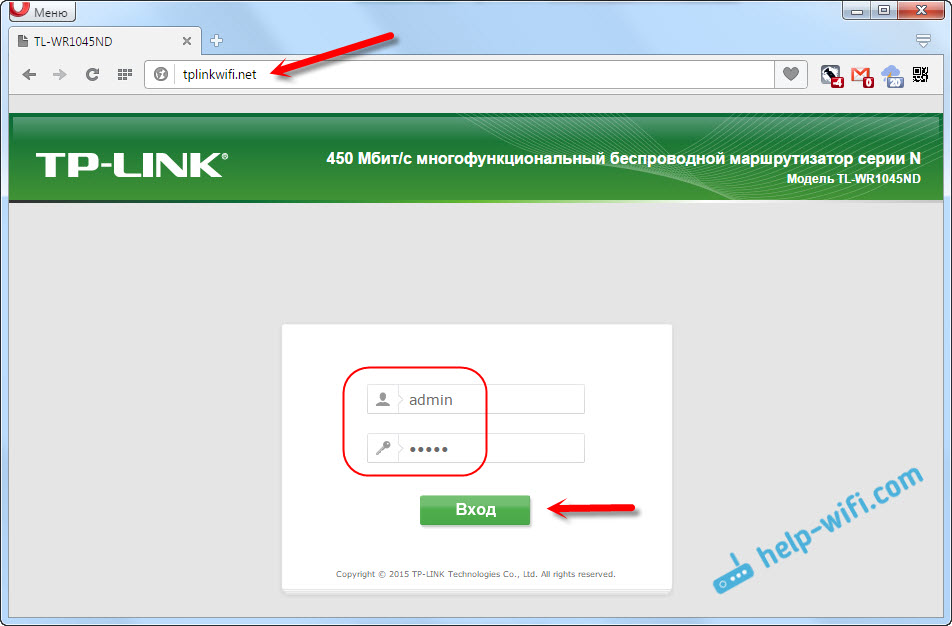

Vsi kazalniki se bodo prižgali na sprednji plošči, usmerjevalnik pa se bo ponovno zagnal.
Če še vedno ne morete iti v nastavitve, si oglejte članek: Kaj storiti, če ne gre v nastavitve usmerjevalnika za 192.168.0.1 ali 192.168.1.1.
Nastavitve internetne povezave (Dynamic IP, PPPOE, L2TP)
To so najpomembnejše nastavitve. Ugotoviti morate, katera vrsta povezave z internetom uporablja vašega ponudnika interneta. Po potrebi poznajte vse potrebne podatke za povezavo. Najverjetneje imate Dynamic IP, PPPOE, PPTP ali L2TP. Te parametre morate nastaviti na zavihku omrežja (omrežje) - "WAN".
Glede na vašo povezavo odprite želeni spojler in si oglejte navodila za nastavitve.
Dinamični IPTo je najlažja vrsta povezave v smislu nastavitve. Izberite ga v meniju »WAN Connection Type« in kliknite gumb »Shrani« (Shrani).
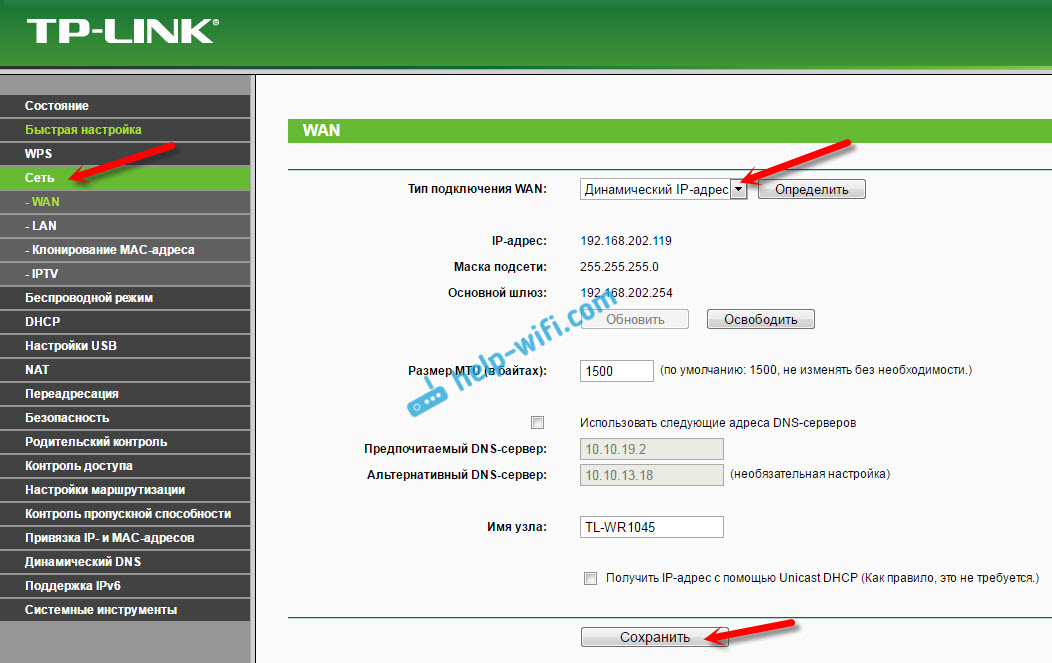
Če ste usmerjevalnik povezali z modemom, morate izbrati isto vrsto povezave.
Nekateri ponudniki pred tem času zavezujejo na naslov MAC. Če imate takega ponudnika, si oglejte ta članek. Tam sem pokazal, kako klonirati naslov MAC na primeru TP-Link.
Takoj po shranjevanju nastavitev mora internet že delovati prek usmerjevalnika. Nastavitve PPPOE na TP-Link TL-WR1045ND
Izberite vrsto povezave PPPOE, nastavite uporabniško ime in geslo (ki ga ponudnik poda nastavitve.
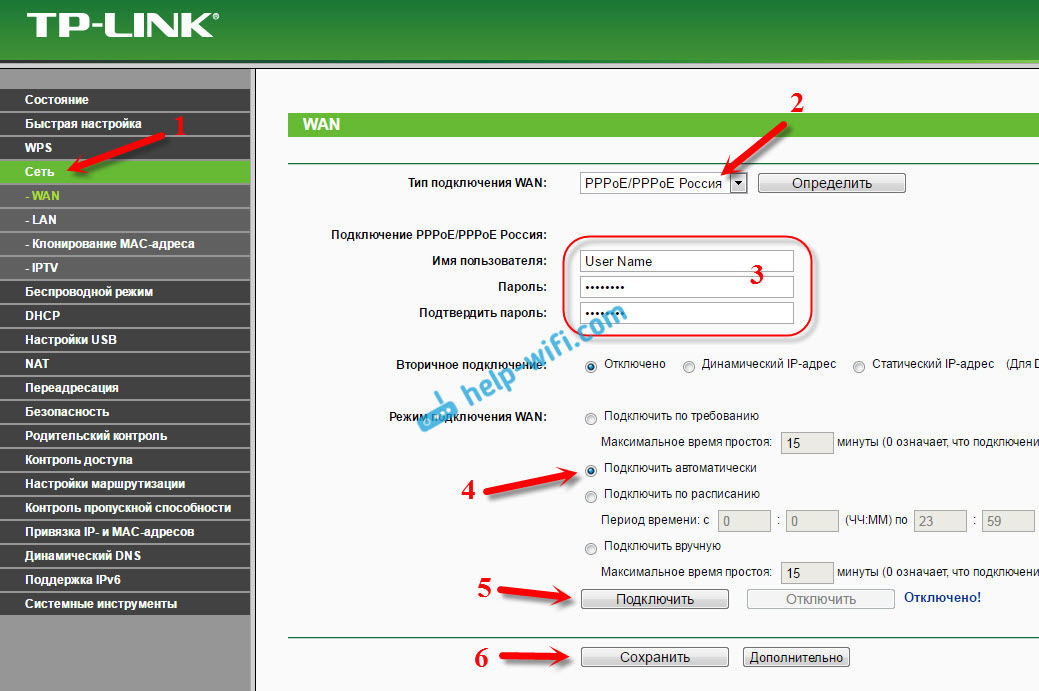
Vse je enako kot v primeru PPPOE. Izberite v meniju Drop -Down svojo povezavo L2TP ali PPTP. Navedite uporabniško ime, geslo in naslov IP (ime strežnika). Nastavimo samodejno povezavo in poskusimo namestiti povezavo s ponudnikom. Če obstaja povezava in internet deluje, shranimo nastavitve.
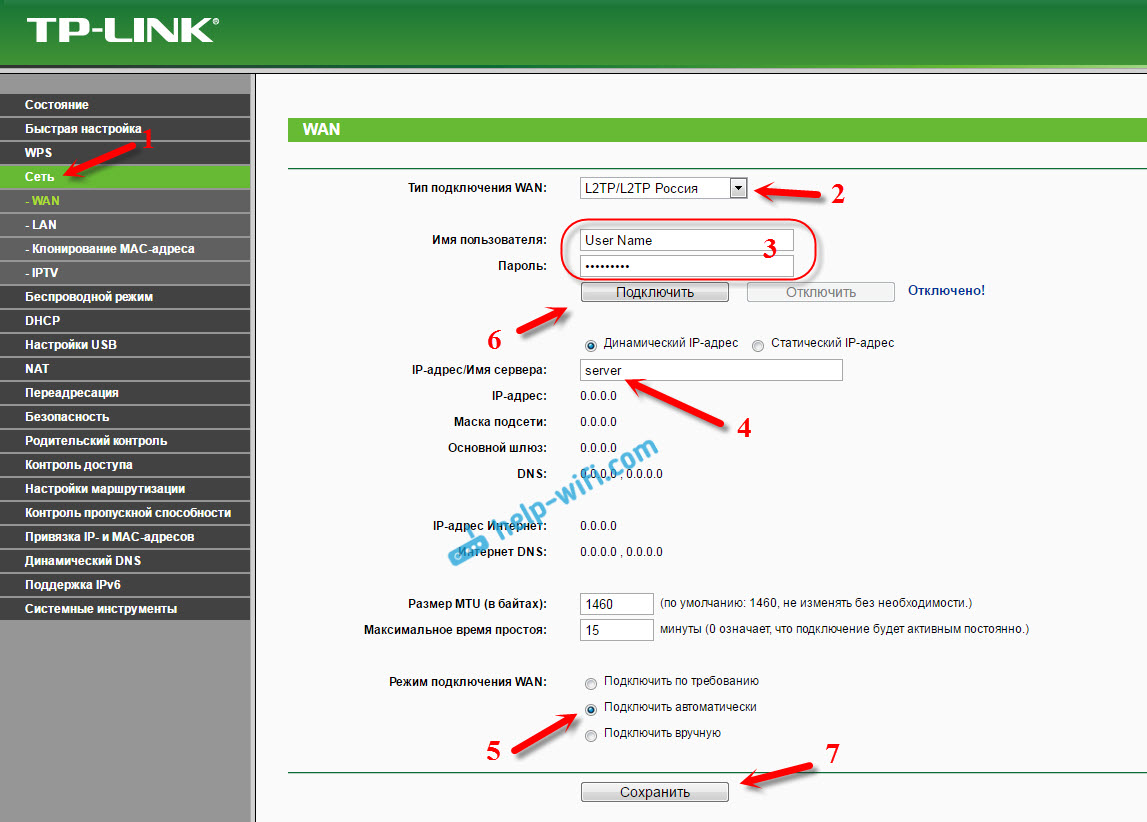
Če internet že deluje prek usmerjevalnika, potem lahko nadaljujete nastavitev. Najpomembneje pa smo že storili. Če ste pred namestitvijo usmerjevalnika v računalniku imeli povezavo z veliko hitrostjo, potem ne potrebuje več. Ni ga treba zagnati in ga lahko odstranite. Usmerjevalnik bo to povezavo nastavil sam, samo nastavili smo jo.
Wi-Fi nastavitev in namestitev gesla na TP-Link TL-WR1045ND in TP-LINK TL-WR1043ND
Pojdite na zavihek "Brezžična brezžična"). Tu morate spremeniti ime Wi-Fi omrežje (SSID) in določiti regijo. Če želite shraniti nastavitve, kliknite gumb "Shrani" (Shrani).
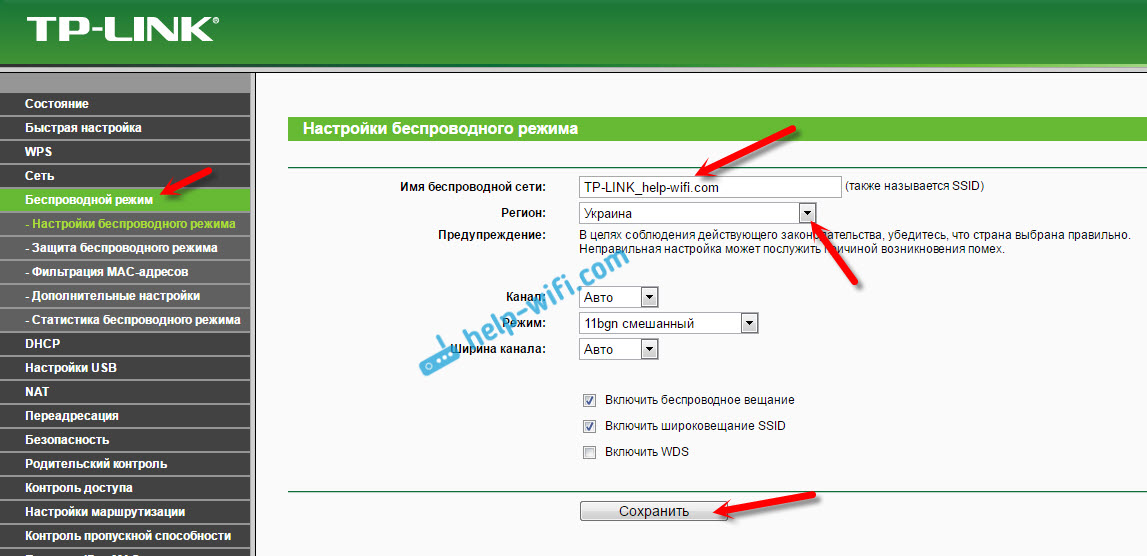
Namestitev gesla v omrežju Wi-Fi
Pojdite na zavihek »Brezžična varnostna zaščita«. Označite element "WPA/WPA2 - osebno (priporočljivo)", Nastavite možnosti za različico in šifriranje, kot na spodnjem posnetku zaslona, in v polju PSK Gesla izumite in zapišite geslo, ki bo uporabljeno za zaščito vašega omrežja Wi-Fi. Geslo mora biti vsaj 8 znakov.
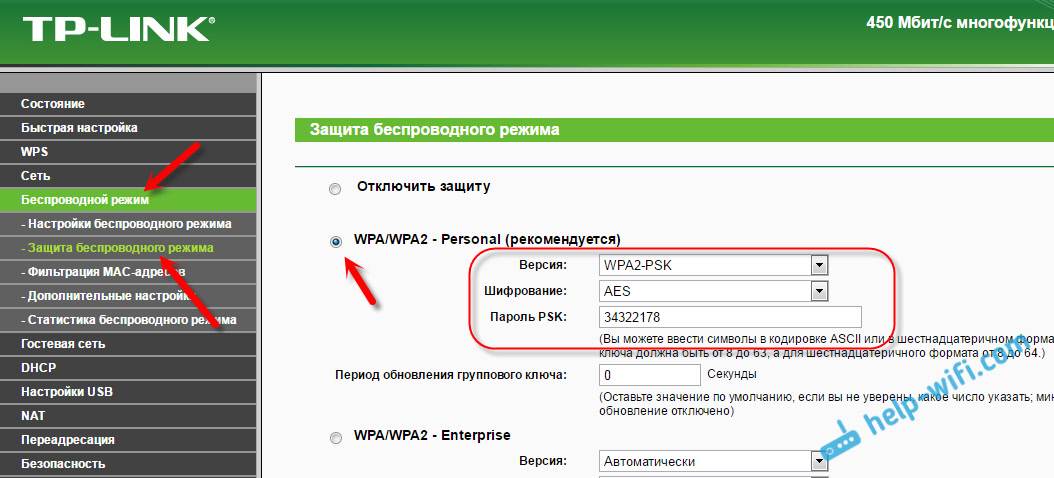
Ne pozabite shraniti nastavitev. In morate znova zagnati usmerjevalnik. To lahko storite na nadzorni plošči na zavihku "Sistemska orodja" - "Ponovni zagon) in kliknete gumb" Ponovno nalaganje ".
Po ponovnem zagonu bo usmerjevalnik predvajal brezžično omrežje z novim imenom, ki ste ga nastavili v nastavitvah. Če se želite povezati, morate uporabiti nameščeno geslo.
Sprememba gesla skrbnika. Zaščita nastavitev usmerjevalnika
Na vhodu v spletni vmesnik usmerjevalnika označujemo geslo in uporabniško ime. Tovarniški skrbnik in skrbnik. Torej je bolje spremeniti to geslo, tako da nihče ni mogel dostopati do nastavitev.
To lahko storite na zavihku System Tools (geslo).
Najprej navedite trenutno uporabniško ime in geslo, nato pa izmislite novo geslo. Uporabniško ime lahko zapusti skrbnika.
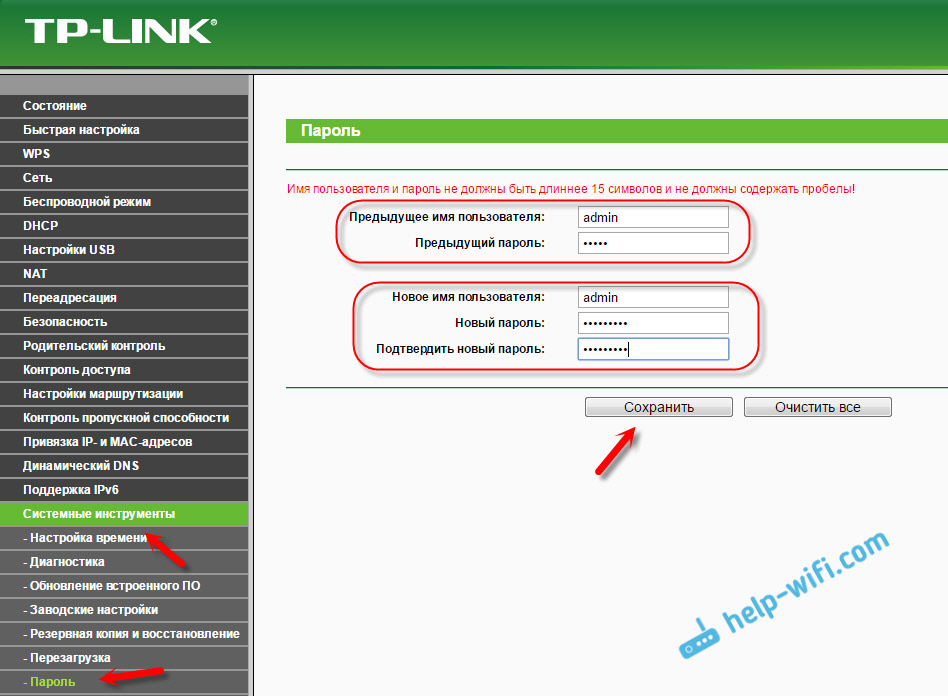
Nastavitev IPTV na usmerjevalnikih TL-WR1045ND in TL-WR1043ND
Če vaš ponudnik ponuja storitve IPTV, ga lahko konfigurirate na zavihku Network - IPTV.
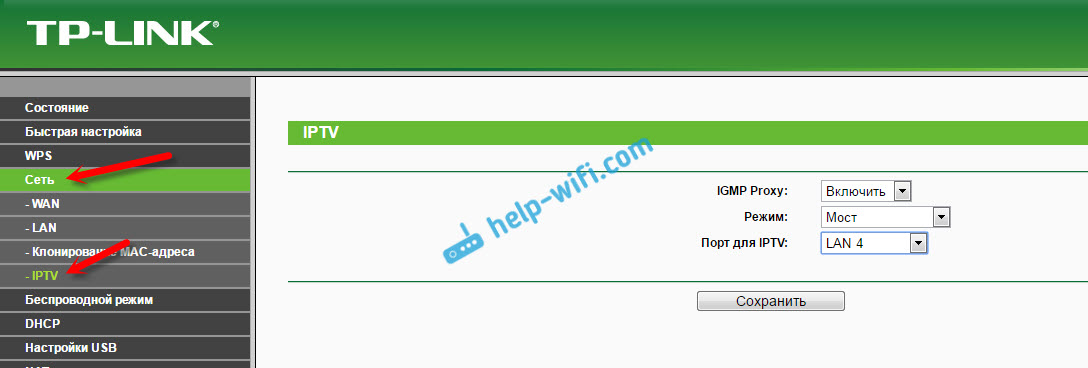
Dovolj je, da izberete način delovanja. Če imate predpono, izberite "most", navedite vrata LAN, shranite nastavitve in priključite oblikovanje STB na izbrano vrata LAN.
Če morate za ogled v računalnik ali tablični računalnik predvajati IPTV z Wi-Fi in Cable, nato izberite 802.1Q oznaka VLAN in vklopite proxy IGMP.
- « Kako omejiti hitrost interneta na TP-Link Wi-Fi usmerjevalnik
- 3-pasovni usmerjevalnik Linksys EA9500 iz Linksys za 400 USD »

